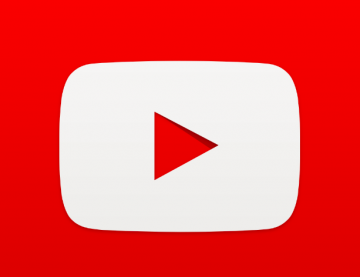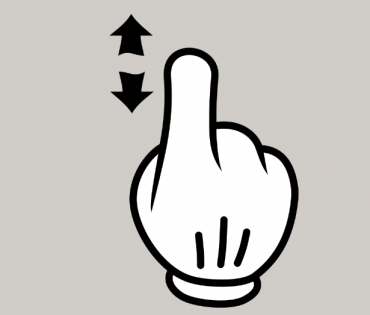パソコンにはショートカットという便利な機能があります。
有名なものはコピーできる【Ctrl+C】とか、貼り付けできる【Ctrl+V】とか。
あまりパソコンを触らない人でもこのぐらいは知ってるかもしれません。
僕もアフィリエイトを始めたばかりの頃はその2つぐらいしか知らなかったのですが、他にも便利なショートカットはたくさんあるんですよね。
僕は2年前ぐらいに【Ctrl+Z】にやっと気づいたのですが、めちゃくちゃ感動したことを覚えてます(笑)
これから紹介するショートカットは記事作成・記事閲覧するときに使えるので、使えそうなものだけ活用してみてください。
- Windowsを例に說明するので、MACをお使いの方は「Ctrl」を「command」に替えて読み勧めてみてください。
- Chrome専用ののショートカットも何個か紹介しています。
目次
記事作成に使えるショートカット
Ctrl+X
ドラッグしてからこのショートカットを使うことで、文章を切り取ることができます。「右クリック」→「切り取り」と同じ。
【Ctrl+V】とセットで使うことが多いです。
Ctrl+C
ドラッグしてからこのショートカットを使うことで、文章をコピーすることができます。「右クリック」→「コピー」と同じ。
【Ctrl+V】とセットで使うことが多いです。
Ctrl+V
【Ctrl+X】【Ctrl+C】を使った後、文章を貼り付けるために使用するショートカット。「右クリック」→「貼り付け」と同じです。
【Ctrl+X・C・V】は頻繁に使うショートカットです。キーボードを見なくても操作できるように練習しておきましょう。
Ctrl+A
画面内にあるすべての文章を選択します。
ドラッグは特定の文章だけを選択するやり方ですが、全部の文章を選択したいというときにこのショートカットを使います。
記事内の文章をすべて削除したり、すべての文章を別の場所に移動するときに使います。
Ctrl+F
記事内にある特定の単語を探すときに使います。
例えば、作成中の記事内で「wordpress」という単語が何回使ったのか調べたいときの使い方はこうです。
- 1.Ctrl+F
- 2.画面右上に表示された文字入力画面に「wordpress」と入れる
- 3.記事内に書かれた「wordpress」という単語がマーカーで表示される
スタイルシートをいじるときなども便利です!
Ctrl+Z
今作成している文章の一つ前の文章に戻ることができます。
例えば上の文章↑↑↑を書いたときは、こうなります。
![]()
「やばっ!!コピペしようとした文章、間違って消しちゃった!!」っていうことってあると思います。そんなときにもこのショートカットは便利ですね。
実はアフィリエイトを始めて3年ぐらいこのショートカットの存在を知りませんでした・・・
Ctrl+S
保存するときのショートカット。
例えばメモ帳でなにか書いてるときに「ファイル」→「名前をつけて保存」ってクリックして保存すると思います。
それがこのショートカットを使えば一発で保存できるってことですね。
Windows キー + [←] キーor [→] キー
画面を分割するショートカットです。
あるウェブページを読みながら、別画面で記事作成をしたりと、1画面でいくつもタブを開くことってあると思います。
これだと効率が悪いので、以下のように画面を分割して作業することをおすすめします。
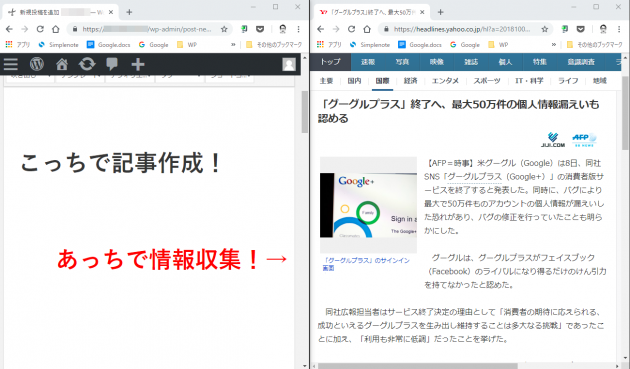
開いてるページの画面上で、その画面を左に移動したいときは Windows キー + [←] を。画面を右に移動したいときは Windows キー + [→] キーをクリックします。
そしてもう片方の画面を左右どちらかに移動すればOKです。
MACの場合は「Split View」という機能を使えば画面分割できるようになるようです。
Ctrl+Shift+I
これはChromeのショートカットだと思いますが、デベロッパーツールが開きます。
記事作成のときになんでこれが役立つのかというと、スマホビューが確認できるからです。
今はPCユーザーよりも、スマホを含めたモバイルユーザーが多いので「自分の記事をモバイル画面でみたときどう映るのか?」ということを意識することがとても大切になります。
wordpressだったらプレビュー画面を開くときに、このショートカットを使うといいですよ。

ブラウザ閲覧で使えるショートカット
Ctrl+T
新しいタブを開くときに使います。
僕はほとんど使いませんが、もちろん使えるようになっておいたほうがPC動作を素早く操作できるようになるでしょう。
Ctrl+N
新しい画面が開きます。
【Ctrl+T】と一緒に使えるようにしておくといいですね。
Ctrl+Shift+N
シークレットモードが開きます。これはけっこう使いますね。
Chromeにはパーソナライズ機能というものがあって、その人のアカウントの履歴・Cookieなどを考慮して検索結果を表示させます。つまり正しい検索結果が表示されません。
例えば、過去に書いたある記事の検索結果を確認してみたところ、
- パーソナライズ機能が働いた検索エンジン→検索結果1位
- シークレットモードでの検索エンジン→検索結果3位
なんてこともあります。正しい検索結果はシークレットモードを使用したときの順位なんですよね。
Ctrl+左クリック
記事を閲覧しているときに、ページ内にあるリンクをクリックするときがあるじゃないですか。そのとき左クリックのみ押すと、同じタブ内でリンク先へ移動します。
でも「Ctrl+左クリック」だと、新しいタブでリンクが開きます。
今閲覧してるページはそのままにして、新しいページでリンクを開きたい!ってときに便利です。
Space
1画面分ページが進みます。
ページを読み進めるときはスクロールを使うことが多いですが、「スクロール疲れた…」ってときに使ってます。
ちなみに【Ctrl+Space】を使うと、1画面分ページが戻ります。こっちはほとんど使わないですね。
Home
ページの最初の画面に戻ります。
縦に長いページを読み終えると「最初の画面に戻りたい」というときがときどきあります。だいたい目次って上のほうにあるので、もう1回目次を読みたいとか。
そういうときにこのショートカットを使うと一瞬で戻れます。
よく記事の右下にこういう矢印がありますが、

これを押したときと同じ効果があるってことですね。
【End】を押すとページ最後の画面に移動しますが、こっちはあまり使わないかも?
Alt+ [←] キー
前のページに戻ることができます。Chromeだと左上にある【←】を押すのと同じですね。
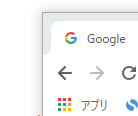
すぐに前のページに戻りたいときに、左上にカーソルを移動して【←】ボタンを押すのは面倒なので、これも覚えておくといいんじゃないかなって思います。
【Alt+→】をクリックすると、ページを進めることができます。
さいごに
特にブログ記事を書き始めたばかりの人は、1記事を書き終えるまでに時間が長くかかってしまいます。
そうならないようにするために今回紹介したショートカットを活用してみてください。
またタイピングスピードを上げることも大切ですが、「なかなか早く打てなくて困ってる」という方は音声入力を使うのもアリですよ。すごく便利です。


5年以上ブログで稼ぎ続けている経験を元に、「月収1万円を稼ぐことに特化したブログノウハウ」を作ってみました。お気軽にダウンロードしてみてください。
月収10万円以上稼ぎたい人への「メール講座」もやってます。